
时间:2020-06-29 19:20:15 来源:www.win10xitong.com 作者:win10
今天有一位用户说他的电脑安装的是win10系统,在使用的过程中碰到了win10怎么重建mbr的情况,有可能我们都会遇到win10怎么重建mbr这样的情况吧,如果你暂时身边没有懂这方面的人才处理这个win10怎么重建mbr问题小编先给大家说一下简单的措施:1、可用电脑一台,U盘一个2、U盘pe启动盘就轻松加愉快的把这个问题处理好了。今天小编就来给大家详细的说一说关于win10怎么重建mbr的具体处理伎俩。
一、准备工作
1、可用电脑一台,U盘一个
2、U盘pe启动盘:大白菜pe制作方法(legacy模式)
3、U盘启动盘制作工具:大白菜U盘制作工具
4、关闭所有安全软件和杀毒工具
二、硬盘重建主引导记录步骤如下
1、下载并安装大白菜U盘启动盘制作工具,插入U盘,识别到U盘后点击一键制作USB启动盘,弹出提示框,直接点击确定;
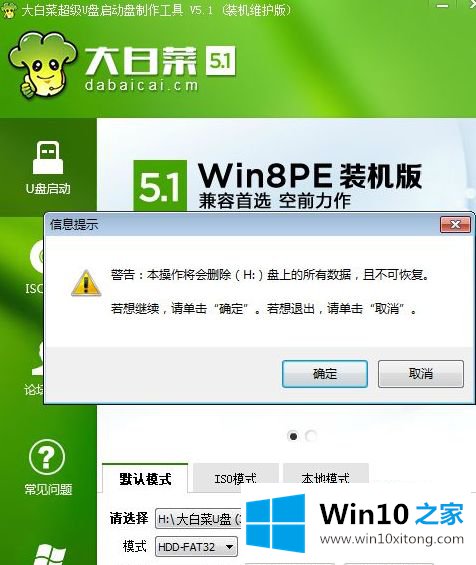
2、等待一段时间之后,弹出这些提示框,均点击确定,U盘启动盘就制作完成;
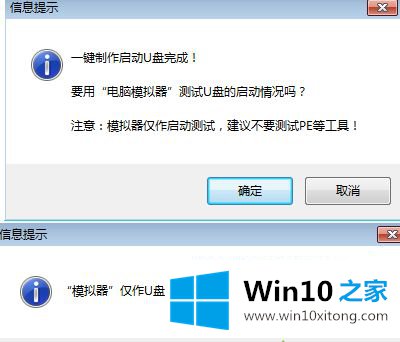
3、制作好U盘pe启动盘之后,设置电脑从U盘启动,详细查看怎么设置开机从U盘启动,大多数电脑都支持启动热键,比如重启后按F12或F11或Esc等;
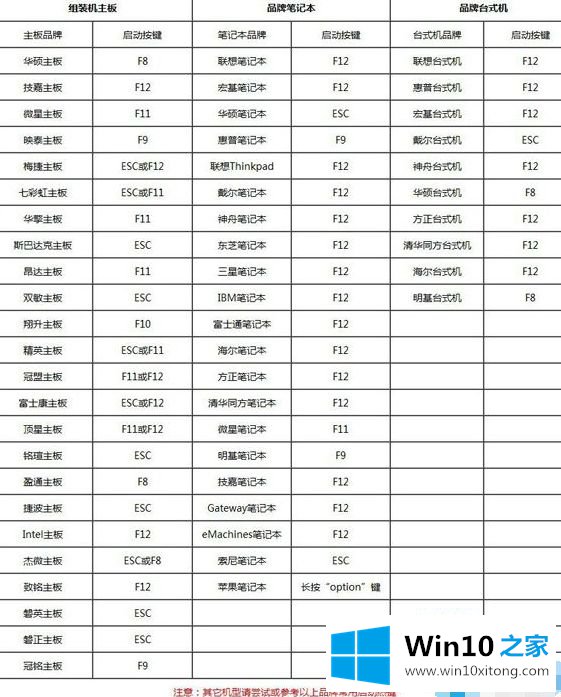
4、通过启动热键调出这个对话框,选择U盘选项,比如USB KEY,按回车键进入;
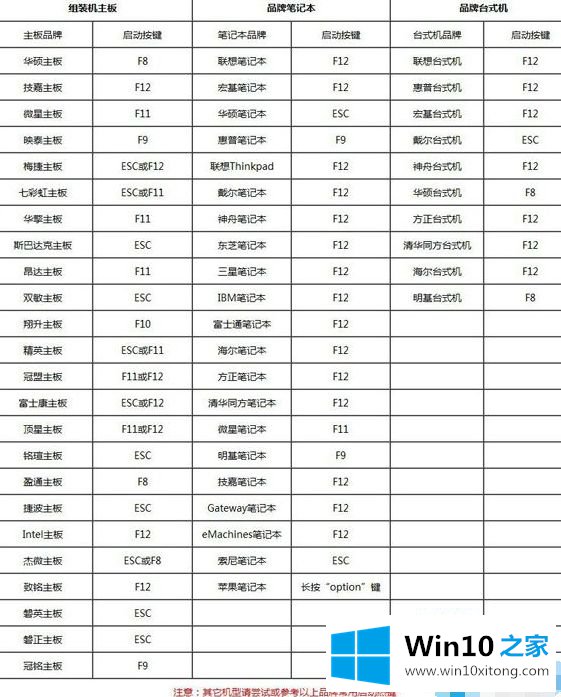
5、这时候电脑会从U盘启动盘引导启动系统,进入这个界面,我们选择【02】运行Win8PE,如果是旧机型就选择【03】win03PE增强版,按回车键进入;
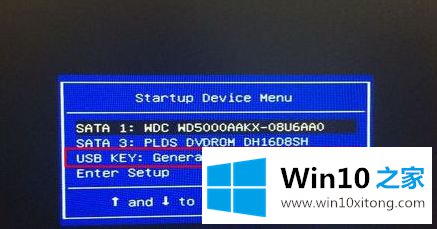
6、这时候进入到pe系统,双击桌面上的【DG分区工具】打开DiskGenius分区工具。选择系统所在的硬盘比如HD0,右键选择【重建主引导记录(MBR)】;
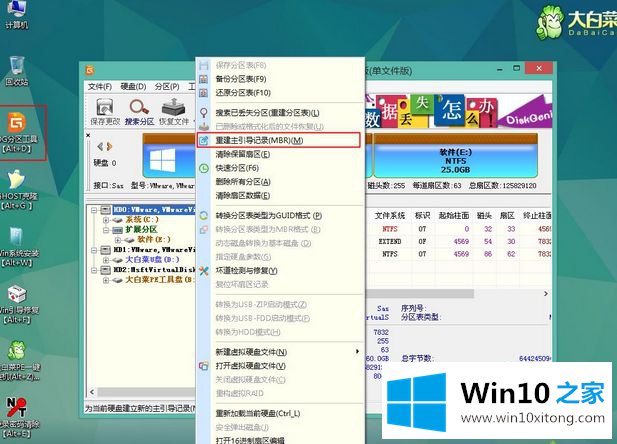
7、这时候弹出提示框,点击是继续执行,重建MBR完成后,重启拔出U盘,如果依然无法开机,就需要重装系统。
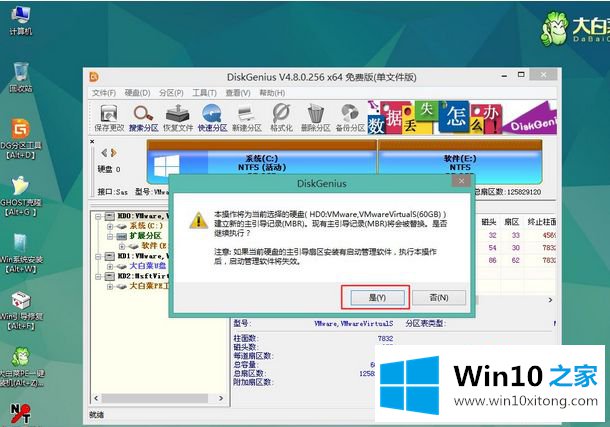
上述就是win10怎么重建mbr的详细操作步骤,有需要的用户们可以参照上面的方法来进行操作吧,希望可以帮助到大家。
如果你也遇到了win10怎么重建mbr的问题,就可以按照上面的办法来解决了。希望这篇文章对大家有所帮助,多谢支持。